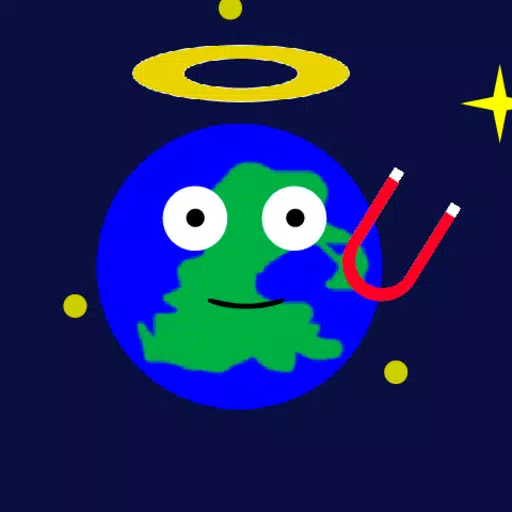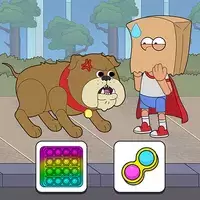Pinakamahusay na Setting para sa Marvel Rivals: Palakasin ang Mga Frame at Bawasan ang Input Lag
Pagkabisado Mga Karibal ng Marvel: Pag-optimize ng Iyong Mga Setting para sa Peak na Pagganap
AngMarvel Rivals ay naghahatid ng kapanapanabik at mabilis na mga laban na nagtatampok ng mga iconic na Marvel hero at nakamamanghang visual. Bagama't mahusay na na-optimize, ang pag-fine-tune ng iyong mga setting ay maaaring makabuluhang mapahusay ang pagkalikido at kontrol ng gameplay. Ang gabay na ito ay nagdedetalye ng mga pagsasaayos sa mga setting ng display, graphics, at audio para i-maximize ang potensyal ng iyong hardware at ilabas ang iyong panloob na superhero.
Tandaan: Ang mga setting na hindi tahasang binanggit dito (Binds, Accessibility, Social) ay ipinauubaya sa personal na kagustuhan.
Marvel Rivals: Mga Pinakamainam na Setting ng Display
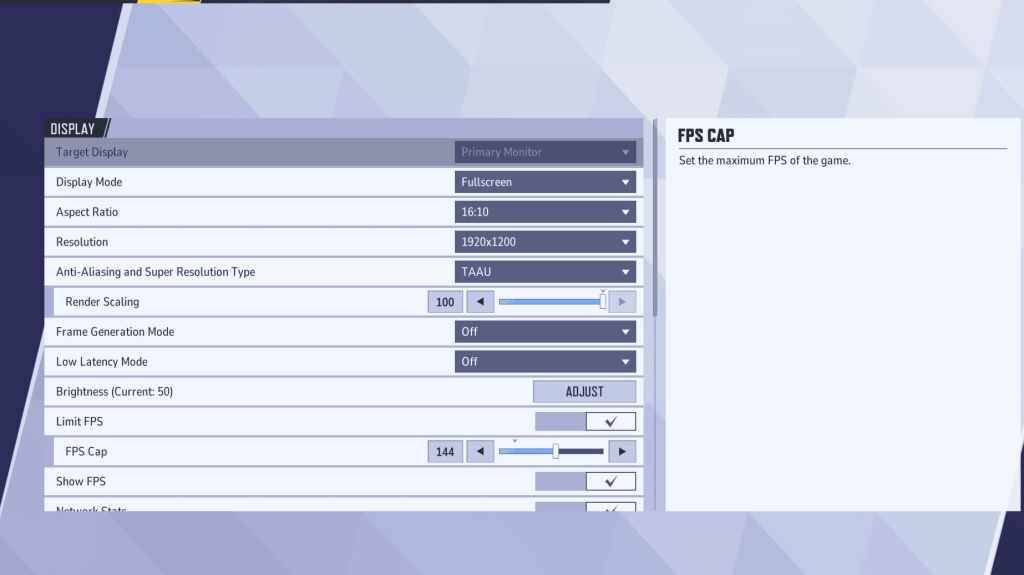
Magsimula sa mga pangunahing setting ng display. Inirerekomenda ang Fullscreen mode para sa mga seryosong gamer, dahil itinatalaga nito ang lahat ng mapagkukunan ng system sa laro, pina-maximize ang FPS at pinapaliit ang mga abala. Nag-aalok ang Borderless Windowed mode ng mas madaling multitasking ngunit maaaring mabawasan ang FPS at magpasok ng input lag.
| Setting | Description | Best Setting |
|---|---|---|
| Display Mode | How the game is displayed. | Fullscreen (prioritizes performance); Borderless Windowed (easier multitasking) |
| Resolution | Screen resolution. | Native Monitor Resolution |
| Aspect Ratio | Game display width and height. | Native Monitor Aspect Ratio |
| Anti-aliasing & Super Resolution | Anti-aliasing and resolution scaling technologies. | Experiment to find optimal balance between visuals and performance. |
| Frame Generation | Frame generation technology. TAAU is generally safe, experiment for best results. | Off |
| Low Latency Mode | Reduces input lag (Nvidia GPUs only). | On + Boost (if available) |
| V-Sync | Synchronizes frame rate with monitor refresh rate. May introduce input lag. | Off |
| Limit FPS | Caps maximum frame rate. | Monitor's refresh rate |
| Show FPS | Displays FPS on-screen. | On |
| Network Stats | Displays network statistics. | On |
Marvel Rivals: Mga Pinakamainam na Setting ng Graphics
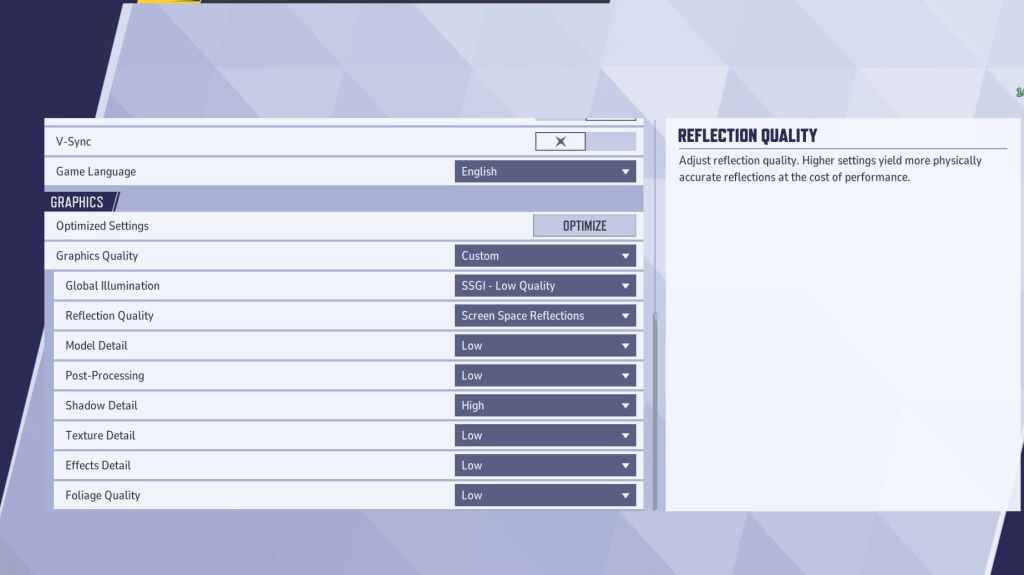
Ang mga setting ng graphics ay lubos na nakakaimpluwensya sa pagganap. Unahin ang pagganap kaysa sa visual na katapatan para sa mapagkumpitensyang paglalaro, na itinatakda ang karamihan sa Mababa para sa mas maayos, mas tumutugon na gameplay. Maaaring tiisin ng mga high-end na PC ang mga setting ng Medium o High para sa mga pinahusay na visual.
| Setting | Description | Best Setting |
|---|---|---|
| Graphics Quality | Preset adjusting multiple visual settings. | Custom |
| Global Illumination | Simulates light bouncing; higher settings are more realistic but demanding. | SSGI – Low Quality |
| Reflection Quality | Clarity and realism of reflections. | Screen Space Reflections |
| Model Detail | Complexity and realism of character and object models. | Low |
| Post-Processing | Additional visual effects (motion blur, depth of field). | Low |
| Shadow Detail | Sharpness and quality of shadows. | High |
| Texture Detail | Resolution of in-game textures. | Low |
| Effects Detail | Quality of visual effects (explosions, ability animations). | Low |
| Foliage Quality | Density and detail of environmental elements (grass, trees). | Low |
I-disable ang mouse acceleration sa parehong laro at mga setting ng Windows para sa pinahusay na katumpakan ng pagpuntirya.
Marvel Rivals: Mga Pinakamainam na Setting ng Audio
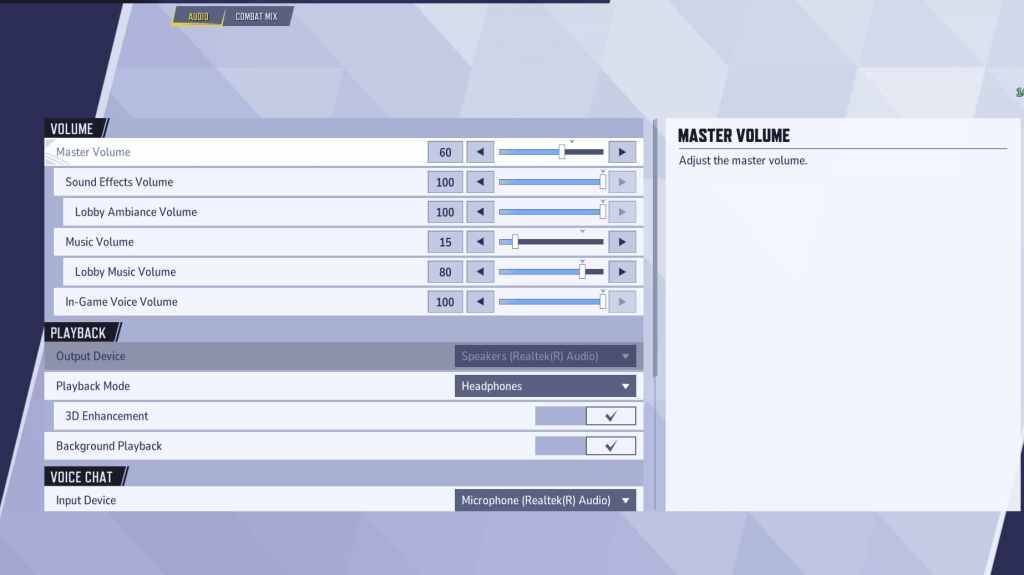
Malaki ang epekto ng audio sa gameplay. I-enable ang 3D Enhancement para sa pinahusay na spatial sound, na tumutulong sa pagtukoy ng mga posisyon at kakayahan ng kaaway. Gamitin ang HRTF (kung available) para sa mga pinahusay na audio cue. Ayusin ang mga antas ng volume sa iyong kagustuhan.
Susunod: Tuklasin ang pinakamahusay na mga kakayahan sa team-up sa Marvel Rivals!
Mga pinakabagong artikulo